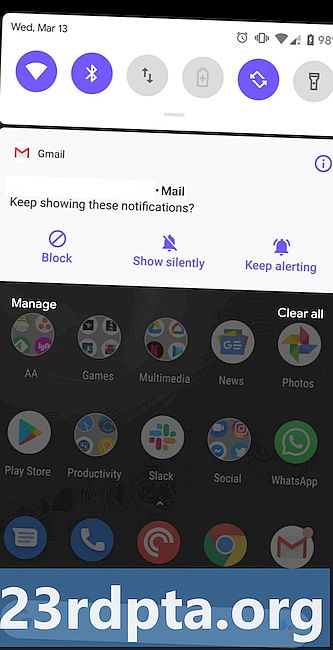콘텐츠
- 굵게, 기울임 꼴 또는 취소 선 텍스트를 만드는 방법
- 답장을 인용하십시오
- 모바일 데이터를 통한 자동 다운로드 중지
- WhatsApp은 씹는 데이터를 호출합니까? 이 시도
- WhatsApp 데이터 사용량 분석
- 연락처 별 스토리지 내역보기…
- 그런 다음 저장소에서 해당 파일을 지우십시오.
- 계정 정보 요청
- 자신 또는 다른 사람에게 이메일 채팅 로그
- 2 단계 인증 활성화
- 홈 화면에 연락처 추가
- 읽음 확인 비활성화
- 그룹을 읽는 사람보기
- "마지막으로 본"기능 끄기
- 차단 된 연락처 목록을 봅니다.
- 실시간 위치 추적을 사용하는 방법
- 연락처에 대한 사용자 정의 알림 작성
- 연락처 또는 그룹 음소거
- PC에서 WhatsApp 사용
- 휴대 전화에서 컴퓨터로 (또는 그 반대로) 저장
- 베타 액세스에 가입

WhatsApp은 세계에서 가장 인기있는 인스턴트 메시징 앱으로, 꾸준한 업데이트를 받고 기능 목록이 길며 다양한 장치를 지원합니다. 왜이 사용자가 10 억 명에 도달했는지 궁금하지 않습니다. 플랫폼을 최대한 활용하고 싶으십니까? 사용해야 할 몇 가지 필수 WhatsApp 트릭이 있습니다.
굵게, 기울임 꼴 또는 취소 선 텍스트를 만드는 방법

지금은 오래되었지만,이 깔끔한 WhatsApp 요령에 대해 모르는 사람들이 얼마나 놀랍습니다.
별표 (*)를 원하는 단어 나 문장의 시작과 끝에서 굵게 표시 할 수 있습니다. 비스킷이라는 단어를 굵게 표시하려면 입력해야합니다. *비스킷*. 밑줄 만있는 이탤릭체도 마찬가지입니다 (_) 대신 원하는 텍스트의 양쪽에 텍스트를 통과 시키려면 물결표를 추가해야합니다 (~)를 원하는 구절의 시작과 끝으로 세 개의 억음 악센트를 추가하여 모노 스페이스 텍스트를 만드는 옵션도 있습니다 (`)를 텍스트 양쪽에 추가하십시오.
이 모든 것을 쉽게 할 수있는 방법을 원하십니까? 그런 다음 해당 단어 나 구절을 강조 표시하고 더 굵은 체, 이탤릭체, 취소 선 또는 고정밀도 중에서 선택하십시오. 모든 기기에서 작동하는 것은 아니므로 먼 길을 가야 할 수도 있습니다.
답장을 인용하십시오

문자 메시지 속도가 너무 빠르거나 그룹 채팅에서 끊임없이 새로운 내용을 보는 경우 인용은 컨텍스트를 관리하는 최고의 WhatsApp 트릭 중 하나입니다.
누군가를 인용하려면 원하는 것을 오른쪽으로 스 와이프하면 텍스트 필드의 상단에 나타납니다. 모든 사람이 볼 수 있도록 인용문 (또는 그림)에 답변을 첨부합니다. a를 누른 상태에서 왼쪽의 화살표 아이콘을 눌러 동일한 작업을 수행 할 수 있습니다.
모바일 데이터를 통한 자동 다운로드 중지

우리가 가장 좋아하는 WhatsApp 기술 중 하나는 실제로 귀중한 모바일 데이터를 저장하는 데 도움이 될 수 있습니다.
알림과 메시지를 계속 수신하면서 WhatsApp에 데이터를 저장하는 몇 가지 방법이 있습니다. 먼저, 모바일 데이터에서 미디어를 다운로드하는 앱의 기능을 비활성화하십시오. 이것은 통해 수행됩니다 설정> 데이터 및 스토리지 사용량> 모바일 데이터를 사용하는 경우.
이 섹션에서 모바일 데이터를 통해 사진, 오디오, 비디오 및 문서의 다운로드를 확인하거나 선택 취소 할 수 있습니다. 이런 식으로 파일을 탭하여 실제로 다운로드해야합니다. 특히 동영상은 데이터가 많이 소모되므로이 항목을 선택하지 않은 상태로 두는 것이 좋습니다.
WhatsApp은 씹는 데이터를 호출합니까? 이 시도

WhatsApp 통화는 플랫폼에서 유용한 기능이지만 사용자가 많거나 제한된 계획 인 경우 상당한 모바일 데이터를 소비 할 수 있습니다. 고맙게도 우리는 데이터 소비를 개선하기위한 더 많은 WhatsApp 트릭을 알고 있습니다. 대역폭을 절약하려면 방문하십시오. 설정> 데이터 및 스토리지 사용량> 낮은 데이터 사용량 통화에 사용되는 데이터 양을 줄이려면 상자를 선택합니다.
WhatsApp 데이터 사용량 분석

지난 5 년 정도의 모든 Android 휴대 전화에는 데이터 사용량 추적기가 제공되어 앱별 데이터 사용량 분석을 얻을 수 있습니다. 그러나 WhatsApp에는 추적 기능이있어 데이터 사용량을 범주별로 볼 수 있습니다.
WhatsApp의 데이터 사용량 로그에 액세스하려면 다음을 방문해야합니다. 설정> 데이터 및 스토리지 사용량> 네트워크 사용량. 여기에서 Google 드라이브, 로밍, WhatsApp 통화, 상태 업데이트 및 전체 사용량과 관련된 데이터 사용량을 확인할 수 있습니다. 가장 큰 단점은 Wi-Fi와 셀룰러 고장이없는 것 같습니다. 모두 같은 카테고리에 집중되어 있습니다.
연락처 별 스토리지 내역보기…

스토리지 사용 기능설정> 데이터 및 스토리지 사용량> 스토리지 사용량)에 몇 가지 인상적인 통계가 표시 될 수 있습니다.
이 기능을 사용하면 연락처가 사용한 스토리지 순위를 볼 수 있습니다. 연락처 또는 그룹이 휴대 전화에서 가장 많은 저장 용량을 사용하는 순위입니다. 연락처 / 그룹을 탭하면 s, 사진, GIF, 비디오 등이 표시됩니다.
그런 다음 저장소에서 해당 파일을 지우십시오.

모든 스토리지를 소싱하는 컨택을 보는 것 이상을 수행 할 수 있습니다. 원하는 경우 휴대폰에서 이러한 파일을 지우도록 선택할 수 있습니다.
저장 용량 사용량 섹션을 다시 한 번 방문하기 만하면됩니다 (설정> 데이터 및 스토리지> 스토리지 사용량). 여기에서 연락처 또는 그룹을 선택하고 여유 공간 확보. 그런 다음 해당 연락처 / 그룹 내에서 정리가 필요한 카테고리를 선택할 수 있습니다. 친구 그룹에 50MB의 비디오 클립이있는 경우 비디오 다른 모든 것을 풀면서 카테고리가 똑딱 거렸다. 그런 다음 항목 삭제 버튼을 누르고 별표 표시가 와이프에 포함되는지 여부를 선택합니다.
계정 정보 요청

Facebook 및 Twitter와 마찬가지로 WhatsApp에서는 계정 정보 및 설정의 ZIP 파일을 요청할 수 있습니다. 여기에는 귀하의 프로필 사진이 포함되어 있지 않으며 귀하의 프로필 사진 만 수집하고 해당 Facebook 데이터 정책, 그룹 이름 등에 동의했는지 여부 만 포함됩니다.
이렇게하려면 방문해야합니다. 설정> 계정> 계정 정보 요청을 탭한 다음 보고서 요청. 보고서를받는 데 2 일에서 3 일이 걸립니다. 그러나 계정을 삭제 또는 재 등록하거나 전화 번호 또는 장치를 변경하면 요청이 취소됩니다.
WhatsApp에서는이 파일을 볼 수 없으므로 휴대 전화 나 PC에서 다른 프로그램을 사용해보십시오.
자신 또는 다른 사람에게 이메일 채팅 로그

WhatsApp을 사용하면 채팅 기록을 클라우드에 백업 할 수 있지만 특정 채팅 로그를 다른 사람에게 보내거나 영수증이 필요한 경우 어떻게해야합니까? WhatsApp을 통해 언제든지 채팅 로그에 이메일을 보낼 수 있습니다.
이렇게하려면 방문해야합니다. 설정> 채팅> 채팅 기록‘채팅 내보내기’를 탭하십시오. 여기에서 채팅 메뉴가 나타나 특정 연락처 또는 그룹의 채팅 기록을 선택할 수 있습니다.
원하는 채팅을 선택하면 WhatsApp에서 미디어를 포함 할 것인지 텍스트와 이모티콘 만 보낼 것인지 묻습니다. 최종 파일 크기를 확인하려면 후자 옵션을 선택하는 것이 좋습니다. 결정을 마치면 파일을 보내는 방법을 선택할 수 있습니다. 선택하면 이메일. 채팅 로그 (가벼운 .txt 형식)가 자동으로 새 초안에 첨부됩니다.
2 단계 인증 활성화

기본적으로 WhatsApp은 장치를 변경할 때 전화 번호와 일회용 핀을 묻습니다. 그러나 2 단계 인증을 사용하도록 설정하면 피기 유형이 SIM 카드가 있어도 새 휴대 전화에서 계정에 액세스 할 수 없습니다.
이 기능을 사용하려면 방문해야합니다 설정> 계정> 2 단계 인증. 여기에서 WhatsApp을 새 전화기에 추가 할 때마다 6 자리 핀을 작성하라는 메시지가 표시됩니다. PIN을 잊어 버린 경우 이메일 주소도 추가합니다.
다소 큰 감독 중 하나는 원래 기기에서 2 단계 인증을 사용 중지 할 때 PIN을 입력 할 필요가 없다는 것입니다. 이상한.
홈 화면에 연락처 추가

WhatsApp을 사용하면 홈 화면에 연락처를 추가 할 수 있습니다. 중요한 다른 사람과 자주 연락하는 사람들에게 이상적입니다.
휴대 전화의 홈 화면에 채팅을 추가하려면 해당 연락처 또는 그룹을 연 다음 오른쪽 상단에있는 3 개의 점 메뉴를 누릅니다. 여기에서 더보기> 바로 가기 추가. 그런 다음 간단히 자동으로 추가하다 또는 아이콘을 길게 눌러 홈 화면에 배치하십시오.
읽음 확인 비활성화

아, 악명 높은 파란 진드기 아이콘. 처음에, 이것은 단순히 a를 보았다는 것을 의미합니다. 연락처를 피하기를 원한다면 방문하여 영수증 읽기 (파란색 체크 표시)를 비활성화 할 수 있습니다. 설정> 계정> 개인 정보라벨이 표시된 상자를 선택 해제합니다 영수증 읽기.
이 방법은 두 가지 방식으로 작동하므로 연락처를 읽을 때 연락처가 표시되지 않으며 연락처를 읽을 때 볼 수 없습니다.
그룹을 읽는 사람보기
WhatsApp의 멋진 트릭 중 하나는 그룹 텍스트를 읽는 사람을 볼 수있는 기능입니다. 강조 표시하려면를 누른 다음 나는 아이콘 또는 3 개의 점 메뉴 나는nfo. 여기에서 아빠의 농담을 보거나 보지 않은 사람과 보냈을 때와 장치를 보냈을 때를 볼 수 있습니다.
위와 같이 영수증을 읽지 못하도록 설정했거나 차단 한 사람은 목록에 표시되지 않을 수 있습니다.
"마지막으로 본"기능 끄기

스토커가 있습니까? 마지막으로 본 기능을 조정하여 온라인에 마지막으로 표시된 시간을 표시 할 수 있습니다.
이렇게하려면 방문해야합니다. 설정> 계정> 개인 정보. 그런 다음 마지막으로 본 필드에 맞게 조정하십시오. 이것은 조정할 수 있습니다 각자 모두 전화 번호를 알고있는 사람은 온라인에 마지막으로 언제 나타 났는지 확인할 수 있습니다. 내 연락처 또는 아무도.
보너스 팁 : 프라이버시 섹션에는 프로필 사진 조정 및 정보 필드와 같은 스토커 및 일반적인 크립과 싸우는 WhatsApp 트릭이 몇 가지 더 있습니다. 이 두 섹션은 모두 조정할 수 있으므로 모든 사람, 연락처 만 볼 수 있습니다.
차단 된 연락처 목록을 봅니다.

WhatsApp 계정이므로 원하는 사람을 자유롭게 차단하십시오. 그러나 차단 한 사람의 전체 목록을보고 싶은 경우에는 설정> 계정> 개인 정보. 그런 다음 아래로 스크롤하여 메시지 섹션으로 이동 한 후 차단 된 연락처.
오른쪽 상단 모서리에있는 아이콘을 눌러 차단 목록에 연락처를 추가 할 수도 있습니다. 차단 망치를 사용할 수있는 연락처 페이지로 이동합니다.
실시간 위치 추적을 사용하는 방법

WhatsApp에서는 위치 핀 보내기가 매우 간단합니다. 필드에서 클립 아이콘을 누르고 선택하면 위치. 그러나 파트너 나 부모가 실시간으로 움직임을 추적하도록하려면 어떻게해야합니까? 다행히도 이것은 실제로 부모와 헬리콥터 부모가있는 사람들에게 최고의 WHATSAPP 트릭 중 하나입니다.
클립 아이콘을 눌러이 작업을 수행 할 수 있습니다. 거기서부터 위치> 라이브 위치 공유추적 할 기간을 15 분에서 8 시간으로 지정하십시오. 걱정하지 마십시오. 언제든지 수동으로 위치 추적을 종료 할 수 있습니다.
연락처에 대한 사용자 정의 알림 작성

평균 WhatsApp 사용자는 많은 연락처를 가지고 있으므로 경고에 약간의 부담감을 느끼면 이해할 수 있습니다. 다행히도 사용자 지정 알림의 형태로 겨에서 밀을 정렬하는 방법이 적어도 하나 있습니다.
맞춤 알림을 만들려면 원하는 연락처와 채팅을 입력해야합니다. 여기에서 채팅 창 상단에있는 이름을 누르고 기음ustom 알림.
이 메뉴에 들어가면 라벨이 지정된 상자를 선택합니다 맞춤 알림 사용 다음 필드로 스크롤하여 경고를 사용자 정의하십시오. 사용자 지정 옵션에는 신호음 변경 및 연락처의 LED 알림 색상 조정이 포함됩니다.
연락처 또는 그룹 음소거

끊임없는 밈과 바이러스 성 비디오 스트림으로 끊임없이 변화하는 그룹이있을 것입니다. 이전 팁과 같이 사용자 지정 알림을 만들거나 그룹 또는 연락처를 음소거 할 수 있습니다.
해당 연락처 또는 그룹을 음소거하려면 채팅 메뉴에서 해당 연락처 또는 그룹을 길게 누릅니다. 여기 오른쪽 상단 모서리에 몇 개의 아이콘이 표시됩니다. 를 누릅니다 음소거 아이콘 (이것은 줄이있는 스피커입니다). 그런 다음 음소거 기간 (8 시간, 1 주일, 1 년)을 지정하고 계속 알림을 받을지 여부를 선택한 다음 승인.
PC에서 WhatsApp 사용

풀 사이즈 키보드를 선호하거나 큰 화면의 편리함을 원한다면 WhatsApp Web은 최고의 기능 중 하나입니다.
일을 시작하려면 방문 web.whatsapp.com 컴퓨터에서. 웹 사이트에 WhatsApp 모바일 앱에서 읽을 수있는 QR 코드가 표시됩니다. 휴대 전화에서 3 점 메뉴 오른쪽 상단에서 WhatsApp 웹 QR 코드 리더를 시작합니다. 이제 휴대 전화의 QR 코드 리더를 통해 웹 사이트의 QR 코드를 스캔하면됩니다.
WhatsApp Web의 가장 큰 단점은 휴대 전화와 완전히 연결되어 있다는 것입니다. 두 기기 모두 동일한 네트워크에 있어야하므로 집에 휴대 전화를두고 다니면 직장에서 PC를 통해 액세스 할 수 없습니다. 그럼에도 불구하고 아무것도 아닌 것보다 낫습니다.
휴대 전화에서 컴퓨터로 (또는 그 반대로) 저장

WhatsApp Web은 내가 원하는만큼 유연하지 않을 수 있지만 더 멋진 WhatsApp 요령 중 하나는 휴대 전화와 PC간에 자료를 공유하는 기능입니다.
WhatsApp 계정이 두 개인 경우 두 번째 계정에서 현재 PC에서 활성화 된 계정으로 항목을 보낼 수 있습니다. 중간에 상관없는 친구가 있습니까? 그런 다음 간단히 파일을 전송하고 WhatsApp 웹을 방문한 후 해당 계정을 클릭하여 파일을 보거나 다운로드 할 수 있습니다.
그 반대의 경우도 마찬가지입니다. PC에서 (WhatsApp 웹을 통해) 다른 WhatsApp 계정이나 오래 참음에 물건을 보낼 수 있습니다.
최신 정보: 트위터 사용자 Moshe Fasten은 PC와 모바일에서 파일을 훨씬 쉽게 공유 할 수있는 방법으로 우리를 놀라게했습니다. 연락처 중 하나를 사용하여 그룹을 만들고 해당 연락처를 제거하면 그룹이 유지됩니다. 이런 식으로, 당신은 물건을 공유하기위한 개인 허브가 있습니다.
베타 액세스에 가입

새로운 기능을 먼저 이용하려면 베타 프로그램에 가입해야합니다. 이는 또한 버그 및 기타 결함이 발생할 위험이 있으므로이를 명심하십시오.
베타 액세스에 가입하려면 Google Play 스토어의 WhatsApp 페이지를 방문하여 베타 테스터가 되십시오 하단에 섹션. 를 누릅니다 나는 ~ 안에있다 버튼을 클릭하면 베타 프로그램에 등록됩니다. “업데이트”버튼을 누르기 만하면 최신 버전의 앱을 얻을 수 있으므로 베타 버전으로 업데이트하는 것은 일반 Play 스토어 앱 업데이트처럼 작동합니다.
베타 버전을 탈퇴하려면 언제든지 휴가 위 이미지에서 볼 수 있듯이 'I 'm in'을 대체하는 버튼입니다.